Najlepszy sposób na wymuszenie opróżnienia kosza na komputerze Mac
Autorstwa: Nathan E. Malpass, ostatnia aktualizacja: 12 października 2019 r
Zazwyczaj bardzo łatwo jest opróżnić Kosz na komputerze Mac. Proces jest szybki i bezbolesny. Po prostu otwórz folder Kosz, a następnie naciśnij przycisk „Opróżnij” znajdujący się w prawej górnej części okna.
Ale są pewne sytuacje, które wymagają trudniejszych środków. Wynika to z faktu, że Kosz nie pozwala na trwałe usunięcie określonych plików. Są tego różne przyczyny. W tym przewodniku nauczymy Cię, jak to zrobić wymuś opróżnienie kosza (Mac) i pomóc radzić sobie z trudnymi do usunięcia plikami. Zacznijmy.
Ale najpierw odzyskaj utracone daneGdy używane są określone pliki, jak wymusić opróżnienie kosza (Mac)Moje pliki są zablokowane! Jak wymusić opróżnianie kosza (Mac)?Inna metoda wymuszania pustego kosza (Mac)Aby zawinąć to wszystko
Ale najpierw odzyskaj utracone dane
Zanim zagłębimy się w temat tego, jak to zrobić wymuś opróżnienie kosza (Mac), przejdźmy do szczegółów na temat odzyskiwania danych na wypadek, gdybyś przez pomyłkę „opróżnił kosz”. W tym celu musisz użyć Odzyskiwanie danych FoneDog.
Darmowe pobieranieDarmowe pobieranie
Wspomniane narzędzie to profesjonalny kreator pozwalający przywracać różne typy danych, takie jak obrazy, filmy, e-mail, muzyka, dokumenty i inne. Działa na komputerach Mac i PC z systemem Windows. Oto kroki, jak z niego korzystać:
Krok 01 - Pobierz, zainstaluj i uruchom FoneDog Data Recovery na swoim komputerze.
Krok 02 - Wybierz urządzenie, do którego chcesz odzyskać usunięte pliki.
Krok 03 - Kliknij „Skanuj” i poczekaj na zakończenie procesu.
Krok 04 - Wyświetl podgląd danych i wybierz pliki, które chcesz przywrócić.
Krok 05 - Kliknij Odzyskaj.
Gdy używane są określone pliki, jak wymusić opróżnienie kosza (Mac)
Czasami folder Kosz na komputerze Mac nie może się opróżnić, ponieważ niektóre znajdujące się w nim pliki są nadal używane. Może to być spowodowane inną aplikacją lub procesem systemu w tle. Tak się dzieje, gdy komputer Mac mówi, że produkt jest „w użyciu”. Dlatego musisz zamknąć ten plik, aby go trwale usunąć. Jeśli wiesz, gdzie plik jest używany, możesz go natychmiast zamknąć.
Czasami jednak nie można dokładnie określić aplikacji lub systemu działającego w tle, który korzysta z pliku. Zwykle w takim przypadku proces w tle jest tym, który go używa. Aby się tego upewnić, uruchom ponownie komputer Mac. Następnie spróbuj usunąć wspomniany plik jeszcze raz. Do tego czasu możesz być w stanie usuń plik i wymuś opróżnienie kosza (Prochowiec). Stanie się tak, jeśli plik zostanie faktycznie wykorzystany przez proces działający w tle.
Przewodnik rozwiązywania problemów z niekonwencjonalnym użyciem pliku
Są chwile, kiedy plik, który chcesz wymusić usunięcie, jest używany przez element logowania lub plik startowy. Dlatego, aby go trwale usunąć, musisz otworzyć komputer Mac w trybie awaryjnym. Ten tryb zatrzyma automatyczne uruchamianie określonego oprogramowania lub aplikacji.
Oto jak uruchomić komputer Mac w trybie awaryjnym, aby móc opróżnić Kosz:
Krok 01 - Wyłącz komputer Mac.
Krok 02 - Włącz komputer Mac, a następnie natychmiast naciśnij i przytrzymaj klawisz Shift.
Krok 03 - W trybie awaryjnym spróbuj opróżnić Kosz. Zrób to, otwierając Kosz i naciskając przycisk „Opróżnij”.
Ta opcja pozwoli ci trwale usunąć pliki, jeśli są używane przez aplikację startową. Jeśli nie możesz opróżnić Kosza przy użyciu tej metody, powinieneś wypróbować alternatywę - Terminal. Oto kroki, jak z niego korzystać:
Krok 01 - Uruchom Kosz.
Krok 02 - Naciśnij POLECENIE + spacja w celu uruchomienia Spotlight.
Krok 03 - Wpisz słowo „terminal”, A następnie naciśnij klawisz Return.
Krok 04 - Wpisz słowo „If”, A następnie naciśnij klawisz Space. Teraz to polecenie służy do wyświetlania wszystkich otwartych plików. Wyświetli również, które procesy wykorzystują wspomniane otwarte pliki.
Krok 05 - Wróć do Kosza. Przeciągnij plik, który chcesz usunąć, z Kosza w kierunku terminala.
Krok 06 - Naciśnij klawisz „Powrót”, Aby uruchomić proces polecenia. Teraz pojawi się lista różnych aplikacji korzystających z pliku.
Krok 07 - Zamknij wszystkie te aplikacje. 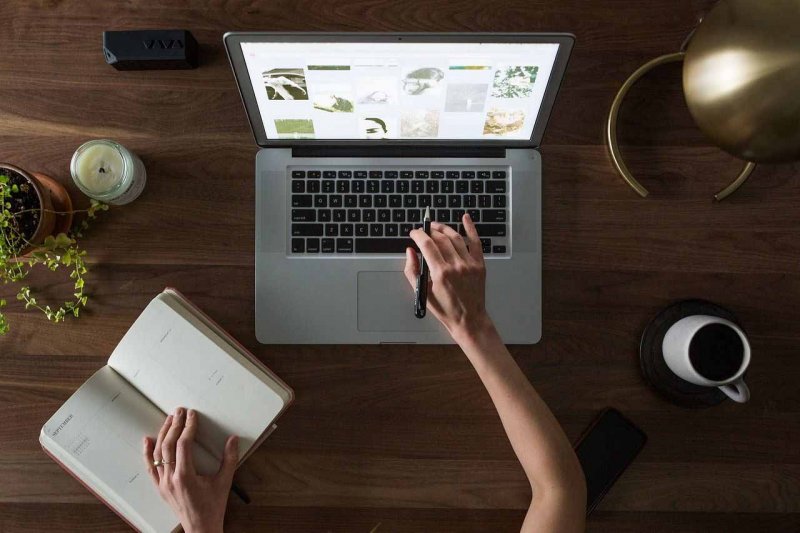
Moje pliki są zablokowane! Jak wymusić opróżnianie kosza (Mac)?
Czasami plik może być faktycznie zablokowany. Możesz rozwiązać ten problem, odwiedzając Kosz, a następnie odblokowując wspomniane pliki. Oto kroki, jak to zrobić:
Krok 01 - Uruchom Kosz.
Krok 02 - Kliknij prawym przyciskiem myszy konkretny plik, który chcesz usunąć.
Krok 03 - Naciśnij „Uzyskaj informacje”.
Krok 04 - Usuń zaznaczenie pola „Zablokowane”.
Plik zostanie teraz odblokowany i będziesz mógł go usunąć. Możesz to zrobić, naciskając przycisk w prawym górnym rogu o nazwie „Opróżnij”. Możesz też po prostu kliknąć problematycznie plik prawym przyciskiem myszy, a następnie nacisnąć „Natychmiast usuń”.
Inna metoda wymuszania pustego kosza (Mac)
Istnieje wiele metod, które można wdrożyć, aby wymusić opróżnienie kosza (Mac). Gdy plik jest faktycznie zablokowany i wyczerpałeś wszystkie sposoby jego odblokowania, ale nie udało ci się tego zrobić, możesz po prostu usunąć go, naciskając klawisz Opcja (i przytrzymując to naciśnięcie) podczas faktycznego usuwania pliku. Na przykład możesz nacisnąć przycisk „Opróżnij” i przytrzymać jednocześnie klawisz Opcja.
Inną opcją byłoby użycie polecenia w Terminalu w celu wymuszenia pustych śmieci na komputerze Mac. To zastępuje wiele problemów związanych z opróżnianiem Kosza - aktualnie używanych plików, zablokowanych plików, innych błędów.
Oto kroki, jak to zrobić:
Krok 01 - Uruchom Spotlight.
Krok 02 - wpisz „terminal”, A następnie otwórz go, naciskając„Powrót".
Krok 03 - wpisz „Sudo rm -R”, A następnie naciśnij klawisz spacji.
Krok 04 - Odwiedź Kosz. Przeciągnij określone pliki, które chcesz usunąć, z Kosza w kierunku okna terminala.
Krok 05 - kliknij „Powrót" klucz.
Krok 06 - Wprowadź hasło administratora komputera Mac, aby autoryzować określone polecenie.
Krok 07 - Hit „Powrót”, Aby to potwierdzić, a następnie uruchomić proces polecenia.
Aby zawinąć to wszystko
Daliśmy Ci sposoby wymuszenia pustego Kosza (Mac) i obejścia plików, których nie można trwale usunąć. Ponadto zasugerowaliśmy FoneDog Data Recovery pomoc w przywracaniu przypadkowo usuniętych plików, szczególnie jeśli opróżniłeś Kosz.
Co sądzisz o naszym artykule? Jak wymusić opróżnienie Kosza na komputerze Mac? Daj nam znać, przesyłając swoje komentarze poniżej.
Zostaw komentarz
Komentarz
Odzyskiwanie danych
FoneDog Data Recovery odzyskuje usunięte zdjęcia, filmy, pliki audio, e-maile i inne dane z systemu Windows, komputera Mac, dysku twardego, karty pamięci, dysku flash itp.
Darmowe pobieranie Darmowe pobieranieGorące artykuły
- Wise Data Recovery Review: Poznaj szczegóły tutaj!
- SD Undelete: Odzyskiwanie danych z kart pamięci
- 5 sposobów na naprawienie błędu „Musisz sformatować dysk w napędzie”
- Prosty i kompletny przewodnik na temat odzyskiwania partycji
- Stellar Phoenix Data Recovery Review i najlepsza alternatywa
- 3 najbardziej skuteczne sposoby odzyskiwania plików po sformatowaniu
- 3 sposoby na odzyskanie sformatowanego dysku flash USB za darmo
- 2 najlepsze metody odzyskiwania plików z sformatowanej karty SD
/
CIEKAWYDULL
/
PROSTYTRUDNY
Dziękuję Ci! Oto twoje wybory:
Doskonały
Ocena: 4.7 / 5 (na podstawie 75 oceny)
